Netflixはどんなサービス?登録方法から楽しみ方まで完全網羅
- 管理人

- 2024年8月15日
- 読了時間: 12分
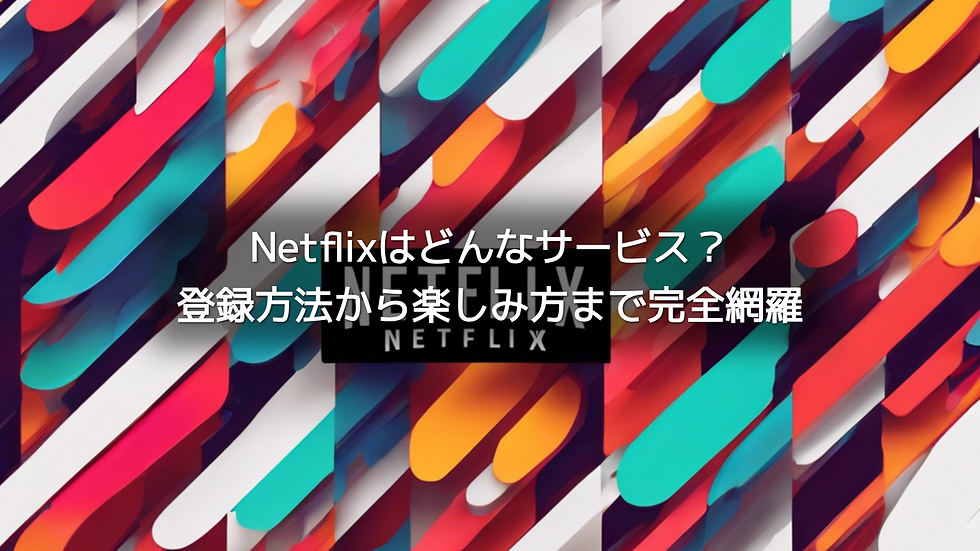
この記事を読むと、Netflixについての全体像を理解し、具体的な登録方法や利用方法、料金プランの違い、おすすめのコンテンツ、さらに解約方法まで、Netflixに関するあらゆる情報を得ることができます。
また、Netflixを最大限に活用するためのコツも紹介しています。
初心者からヘビーユーザーまで、Netflixを楽しみ尽くすためのガイドとして役立つ内容になっていますので、ぜひお読みください。
ⓘ本記事のリンクには広告が含まれています |
1. Netflixとは
1.1 Netflixの基本情報
Netflixは、世界中で人気のある動画ストリーミングサービスです。
ユーザーは映画、ドラマ、アニメ、ドキュメンタリー、リアリティー番組など、さまざまなジャンルのコンテンツをパソコン、スマートフォン、タブレット、スマートテレビなどで視聴できます。「Netflix公式サイト」で詳細な情報を確認できます。
1.2 歴史と背景
Netflixは1997年にアメリカ合衆国で設立され、当初はDVDレンタルサービスとしてスタートしました。2007年には現在のストリーミングサービスを開始し、急速に成長を遂げました。その後、2010年代にはオリジナルコンテンツ制作にも力を入れ、多くの人気作品を生み出しています。
1.3 Netflixの特徴と強み
Netflixには以下の特徴と強みがあります。
オリジナルコンテンツの充実: Netflix独自の映画やドラマ、アニメなど、他のプラットフォームでは見られない作品が多数あります。
ユーザーフレンドリーなインターフェース: 使いやすいアプリやウェブサイトで、視聴履歴やレコメンド機能により簡単に好みの作品を見つけることができます。
多言語対応: 各国語に対応した字幕や吹き替えが充実しており、異なる言語を話すユーザーも楽しめます。
マルチデバイス対応: パソコンやスマートフォン、タブレットはもちろん、ゲーム機やスマートテレビでも視聴可能です。
これらの特徴により、Netflixは多くのユーザーに支持される動画ストリーミングサービスとなっています。
2. Netflixの料金プラン
2.1 ベーシックプラン
ベーシックプランは最も手軽なプランで、月額料金が比較的安価で提供されています。
このプランは、シングルスクリーンでの標準画質(SD)の視聴が特徴です。
多くのデバイスで利用できますが、同時視聴は一人のみとなります。
ベーシックプランのメリットは以下の通りです。
月額料金が低価格
広範なデバイスで利用可能
標準画質(SD)での視聴
2.2 スタンダードプラン
スタンダードプランは高品質な視聴体験を求めるユーザーに最適です。
高画質(HD)での視聴が可能で、二つのデバイスで同時に視聴できます。このプランは家族やカップルで利用するのに適しています。
スタンダードプランのメリットは次の通りです。
HD画質での視聴
2つのデバイスで同時視聴が可能
コストパフォーマンスに優れたプラン
2.3 プレミアムプラン
プレミアムプランは最高の視聴体験を提供します。
4K Ultra HD画質での視聴が可能で、同時に4つのデバイスで視聴できます。
このプランは大人数の家族や複数のデバイスで楽しむ場合に非常に便利です。
プレミアムプランのメリットは以下の通りです。
4K Ultra HD画質での視聴
4つのデバイスで同時視聴が可能
家族全員で利用可能
2.4 それぞれのプランの違いと選び方
Netflixの3つの料金プランは、価格と機能に違いがあります。以下のポイントを参考にして、最適なプランを選択してください。
プランの違い:
画質: ベーシックプラン(SD)、スタンダードプラン(HD)、プレミアムプラン(4K Ultra HD)
同時視聴可能台数: ベーシックプラン(1台)、スタンダードプラン(2台)、プレミアムプラン(4台)
月額料金: それぞれのプランの価格は、公式サイトで確認できます (Netflix料金プランを参照)。
自分のライフスタイルや視聴するデバイスの数に応じてプランを選びましょう。
例えば、ひとりでスマートフォンやタブレットだけで視聴する場合はベーシックプランが最適かもしれません。
一方で、家族全員が大画面テレビなどで高画質のコンテンツを同時に楽しみたい場合はプレミアムプランを検討してください。
3. Netflixの登録方法
3.1 新規登録のステップ
Netflixに新規登録するには、公式サイトにアクセスして指示に従うだけです。
以下は基本的なステップです:
公式サイトにアクセスします。Netflix公式サイト
「今すぐ始める」ボタンをクリックします。
利用したいメールアドレスを入力して「続ける」を選択します。
パスワードを設定し、アカウントを作成します。
視聴するデバイスの選択を行い、支払い方法を設定します。
登録完了後、Netflixの豊富なコンテンツを楽しむことができます。
3.1.1 メールアドレスの確認
アカウント作成後、登録したメールアドレスに確認メールが届きます。
メール内のリンクをクリックしてメールアドレスの確認を完了させます。
3.2 ログイン方法とアカウント管理
Netflixにログインする方法は非常に簡単です:
公式サイトまたはアプリを開きます。
登録したメールアドレスとパスワードを入力して「ログイン」をクリックします。
3.2.1 アカウント管理
ログイン後、右上のプロフィールアイコンをクリックし、「アカウント」を選択することで、次の内容を管理できます:
プランのアップグレードやダウングレード。
支払い方法の変更。
視聴履歴およびプロフィールの管理。
4. Netflixの使い方
4.1 アプリのインストール方法
Netflixはスマートフォン、タブレット、および一部のスマートTV用に最適化されたアプリを提供しています。以下の手順でインストールできます。
App Store(iOS)またはGoogle Play Store(Android)を開く。
検索バーに「Netflix」と入力して検索する。
公式アプリを確認して「インストール」または「ダウンロード」ボタンをクリック。
ダウンロードが完了したら、アプリを開いて、すでにアカウントをお持ちの場合はログイン、ない場合は冒頭の新規登録方法に従ってサインアップします。
4.2 スマートフォン、タブレット、PCでの視聴方法
Netflixの視聴方法はデバイスによって異なりますが、それぞれ次のように進めます。
4.2.1 スマートフォン・タブレットでの視聴方法
インストールしたNetflixアプリを開く。
アカウント情報を入力してログイン。
ホーム画面で好みのコンテンツを選んで再生ボタンをタップ。
4.2.2 PCでの視聴方法
ブラウザを開き、公式Netflixサイトにアクセス。
右上の「ログイン」をクリックしてアカウント情報を入力。
ログイン後、トップページから視聴したいコンテンツを選ぶ。
4.3 テレビでNetflixを見る方法
テレビでNetflixを見るにはいくつかの方法があります。以下の手順に従って視聴することができます。
4.3.1 スマートTVを使用する場合
スマートTVのホーム画面からNetflixアプリを選ぶ。
初めて使用する場合は、アプリをダウンロード。
インストール後、アカウント情報を入力してログイン。
4.3.2 ストリーミングデバイスを使用する場合
Amazon Fire TV Stick、Google Chromecast、Apple TVなどのストリーミングデバイスをテレビに接続。
接続後、それぞれのデバイスの設定に従ってNetflixアプリをインストール。
アプリを開いて、アカウント情報を入力してログイン。
4.3.3 ゲームコンソールを使用する場合
PlayStationまたはXboxを使用している場合、対応するゲームストアからNetflixアプリをダウンロード。
ダウンロード後、アプリを起動してログイン。
4.4 視聴履歴とプライバシー設定
Netflixは、視聴履歴を管理しプライバシー設定を行える機能を提供しています。以下の手順で設定できます。
4.4.1 視聴履歴の確認と削除
Netflixアカウントにログイン。
プロフィールアイコンをクリックして「アカウント」ページへ。
「視聴履歴」を選び、確認したいプロファイルをクリック。
履歴の横にある「×」アイコンをクリックして削除。
4.4.2 プライバシー設定
アカウントページに移動し、「プライバシー設定」セクションにアクセス。
必要な設定項目を調整し、変更内容を保存。
5. Netflixでおすすめのコンテンツ
5.1 オリジナル作品の魅力
Netflixは、オリジナル作品に力を入れています。
これにより、他のストリーミングサービスでは見られない独自のコンテンツが多数提供されています。特に以下の作品は魅力的です:
「ストレンジャー・シングス」: 80年代のアメリカを舞台にしたSFホラーシリーズ。制作のクオリティが高く、世界中で高評価を得ています。
「ザ・クラウン」: 英国王室の歴史を描いたドラマ。精巧なセットと名優たちの演技が特徴です。
「ウィッチャー」: 人気のファンタジー作品を原作としたシリーズ。アクションシーンや世界観が魅力です。
これらの作品は、Netflixの独自性を象徴するものであり、プラットフォームを利用する大きな理由の一つです。
5.2 映画のおすすめ作品
Netflixには、豊富な映画のラインアップがあります。
特に以下の作品は見逃せません:
「ローマ」: アルフォンソ・キュアロン監督が手掛けたモノクロ映画。 アカデミー賞も受賞。
「アイリッシュマン」: マーティン・スコセッシ監督の力作。主演のロバート・デ・ニーロやジョー・ペシの演技が見どころです。
「トゥ・オール・ザ・ボーイズ」: 若者向けのロマンティックな作品。恋愛映画が好きな人におすすめです。
5.3 ドラマのおすすめ作品
Netflixは、質の高いドラマも多数提供しています。
特に以下の作品は必見です:
「ブレイキング・バッド」: 化学教師が麻薬製造者になる物語。全シーズンが配信中です。
「ブラック・ミラー」: 未来のテクノロジー社会を描いたアンソロジードラマ。エピソードごとに異なる物語が楽しめます。
「ハウス・オブ・カード」: 政治スリラー。ケヴィン・スペイシーが演じるフランク・アンダーウッドは必見です。
5.4 アニメのおすすめ作品
Netflixは、アニメ作品の配信でも強みを持っています。
以下の作品は特におすすめです:
「進撃の巨人」: 世界中で大ヒットしたアクションアドベンチャー。
「ヴァイオレット・エヴァーガーデン」: 美しい作画と感動的なストーリー。
「デビルマン: クライベイビー」: 絶賛されたリメイク版のアニメ。
5.5 ドキュメンタリーとリアリティー番組
Netflixでは、高品質なドキュメンタリーやリアリティー番組も数多く提供されています:
「僕たちのアース」: 貴重な自然映像と環境保護へのメッセージが込められた作品。詳細はこちら。
「タイガーキング」: アメリカの動物園オーナーの実話を基にしたショッキングなドキュメンタリー。
「世界のドキュメンタリーシリーズ」: 歴史や文化、科学技術に関する多岐にわたるテーマを取り上げています。
6. Netflixをさらに楽しむためのコツ
6.1 レコメンド機能の使い方
Netflixにはレコメンド機能があり、視聴履歴や評価に基づいておすすめのコンテンツを表示します。
これにより、新しい映画やドラマとの出会いが容易になります。
レコメンド機能を最大限に活用するためには、視聴したコンテンツに対して率直な評価(好き、嫌いなど)を行いましょう。これにより、より精度の高いおすすめが提供されます。
6.2 ダウンロード機能の使い方
Netflixにはダウンロード機能があり、インターネット接続がなくてもコンテンツを楽しむことができます。
この機能は通勤・通学時間や旅行中に非常に便利です。
ダウンロードする方法は簡単で、視聴したい作品の詳細ページからダウンロードアイコンをタップするだけです。
スマートフォンやタブレットにお気に入りの映画やドラマをあらかじめダウンロード
オフラインでも再生可能
ダウンロードコンテンツは一定期間経過後に削除されるため、注意が必要
6.3 視聴履歴からのおすすめ設定
視聴履歴はNetflixのアルゴリズムによってレコメンド機能に反映されます。
より具体的なおすすめを得るためには、視聴履歴を適切に管理しましょう。
また、視聴履歴から関連する作品を探し出すことも可能です。定期的に視聴履歴をチェックしながら、興味のある作品を追加することで、Netflixをより楽しく活用できます。
6.4 複数のプロフィール設定の活用方法
Netflixは複数のプロフィール設定が可能です。
これにより、家族や同居人とアカウントを共有しても、それぞれの視聴履歴やおすすめが混ざることがありません。
個人用のプロフィールを設定することで、自分だけの視聴推薦を受けられる
子供用のプロフィールを作成し、視聴コンテンツを制限することも可能
同時視聴を可能にし、家族間で自由に視聴を楽しむことができる
さらに詳細な使い方や機能については、公式のNetflixサポートページを参照してください。
7. Netflixの解約方法
7.1 契約のキャンセル手順
Netflixの契約をキャンセルする手順は簡単です。
以下のステップに従って進めてください。
まず、Netflixの公式ウェブサイトにアクセスしてログインします。
ログイン後、画面右上のプロフィールアイコンをクリックし、アカウントページに移動します。
アカウントページの「メンバーシップと請求」セクションにある「メンバーシップのキャンセル」をクリックします。
次に表示される「キャンセルを完了」ボタンをクリックし、確認を求められるので進めます。
最終確認の画面が表示されますので、指示に従ってキャンセルを完了させます。
これでNetflixの解約は完了です。キャンセル後も請求期間が終了するまで引き続きサービスを利用することができます。
7.2 解約後の注意点
Netflixの解約後に押さえておきたい注意点があります。
再登録時のデータ保持: 解約後もアカウント情報は10か月間保持されるため、再登録した場合に以前の視聴履歴や設定が復元されます。
残っている期間の利用: 解約しても請求期間が終了するまでサービスを利用することが可能です。そのため、解約手続きをするタイミングを考慮してください。
返金ポリシー: Netflixには返金ポリシーが存在していないため、支払済みの料金は返金されません。詳しい情報はこちら。
他のサービスとの連携: Netflixから他のサービスに接続している場合(例:Fire Stick、Apple TVなど)、その連携も解除する必要があります。
以上の点に留意し、Netflixの解約手続きをスムーズに進めましょう。
8. まとめ
Netflixは、豊富なコンテンツと柔軟な料金プランを提供する世界的な動画配信サービスです。この記事では、Netflixの基本情報、登録方法、使い方、料金プラン、おすすめコンテンツ、さらには解約方法まで、包括的に解説しました。
Netflixの強みは、自社制作のオリジナル作品のクオリティの高さとユーザー毎に最適化されたレコメンド機能です。
また、視聴履歴の管理や複数プロフィールの設定機能を活用することで、家族全員が自分の好みに合ったコンテンツを楽しむことができます。
是非この記事を参考に、Netflixライフを充実させてください。

